Enostaven in hiter vodnik za root dostop do Androida

Po rootanju telefona Android imate poln dostop do sistema in lahko zaženete številne vrste aplikacij, ki zahtevajo root dostop.
Eden od številnih metapodatkov, ki jih vaš brskalnik pošlje spletnim strežnikom, ko oddaja zahteve kot del glav zahtev, je »uporabniški agent«. Uporabniški agent je niz, ki ga je mogoče uporabiti za identifikacijo vrste naprave, ki odda zahtevo. Na splošno označuje grobi operacijski sistem, ki se izvaja, in ime brskalnika.
Ni posebnega standarda za to, kakšno vrednost bi moral imeti uporabniški agent ali za kaj naj se uporablja. Po dogovoru uporabniški agent zagotavlja informacije o napravi uporabnika in ti podatki se na splošno uporabljajo za pomoč pri podvajanju morebitnih napak pri prikazovanju spletnega mesta.
Nekaterim uporabnikom morda ne bo všeč, da njihov brskalnik oglašuje te podatke o tem, kateri operacijski sistem in brskalnik uporabljajo, zato bodo morda želeli spremeniti niz uporabniškega agenta. Večina namiznih brskalnikov ima način za preglasitev uporabniškega agenta z drugačnim vnaprej nastavljenim ali nizom po meri. Nekaj mobilnih brskalnikov ponuja podobno funkcijo. Eden od brskalnikov, ki to počne, je brskalnik Mint na Androidu.
Če želite spremeniti uporabniškega agenta, morate iti skozi nastavitve v aplikaciji. Če želite to narediti, se morate najprej dotakniti ikone s trojnimi pikami v zgornjem desnem kotu aplikacije.
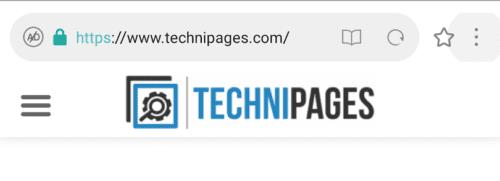
Tapnite ikono s trojno piko v zgornjem desnem kotu aplikacije, da lahko dostopate do nastavitev v aplikaciji.
Nato, da odprete same nastavitve, tapnite ikono zobnika v zgornjem levem kotu spustnega menija.
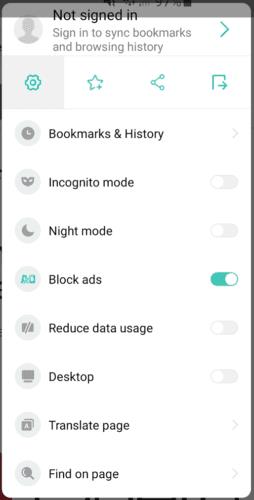
Dotaknite se ikone zobnika v zgornjem levem kotu spustnega menija.
Ko ste na seznamu nastavitev, se pomaknite navzdol in tapnite »Napredno«, ki bo peta možnost od spodaj.
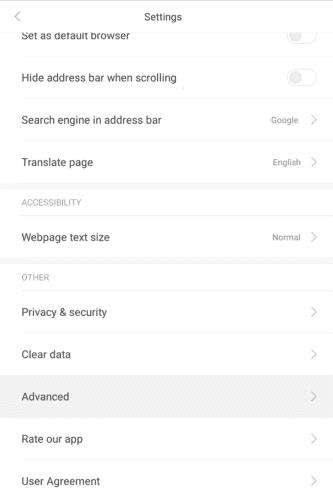
Tapnite »Napredno«, ki bo peta možnost na dnu glavnega seznama nastavitev.
V naprednih nastavitvah tapnite spodnjo možnost »Niz uporabniškega agenta«, da odprete meni za izbiro uporabniškega agenta. V tem meniju lahko izberete uporabo privzetega niza uporabniškega agenta »Android«, uporabniškega agenta, ki pravi, da uporabljate namizni operacijski sistem, ali tistega, ki se ujema z iPhone ali iPad.
Preprosto tapnite želenega uporabniškega agenta in uporabljen bo za vse prihodnje spletne zahteve.
Opomba: Žal trenutno ni mogoče ustvariti povsem prilagojenih nizov uporabniškega agenta v brskalniku Mint.
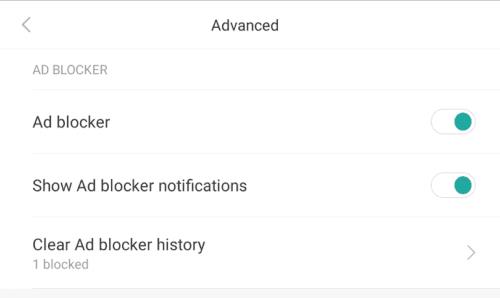
Izberite uporabniškega agenta, ki ga želite poslati s svojimi spletnimi zahtevami.
Po rootanju telefona Android imate poln dostop do sistema in lahko zaženete številne vrste aplikacij, ki zahtevajo root dostop.
Gumbi na vašem telefonu Android niso namenjeni le prilagajanju glasnosti ali prebujanju zaslona. Z nekaj preprostimi nastavitvami lahko postanejo bližnjice za hitro fotografiranje, preskakovanje skladb, zagon aplikacij ali celo aktiviranje funkcij za nujne primere.
Če ste prenosnik pozabili v službi in morate šefu poslati nujno poročilo, kaj storiti? Uporabite pametni telefon. Še bolj sofisticirano pa je, da telefon spremenite v računalnik za lažje opravljanje več nalog hkrati.
Android 16 ima pripomočke za zaklenjen zaslon, s katerimi lahko po želji spremenite zaklenjen zaslon, zaradi česar je zaklenjen zaslon veliko bolj uporaben.
Način slike v sliki v sistemu Android vam bo pomagal skrčiti videoposnetek in si ga ogledati v načinu slike v sliki, pri čemer boste videoposnetek gledali v drugem vmesniku, da boste lahko počeli druge stvari.
Urejanje videoposnetkov v sistemu Android bo postalo enostavno zahvaljujoč najboljšim aplikacijam in programski opremi za urejanje videoposnetkov, ki jih navajamo v tem članku. Poskrbite, da boste imeli čudovite, čarobne in elegantne fotografije, ki jih boste lahko delili s prijatelji na Facebooku ali Instagramu.
Android Debug Bridge (ADB) je zmogljivo in vsestransko orodje, ki vam omogoča številne stvari, kot so iskanje dnevnikov, namestitev in odstranitev aplikacij, prenos datotek, root in flash ROM-e po meri ter ustvarjanje varnostnih kopij naprav.
Z aplikacijami s samodejnim klikom. Med igranjem iger, uporabo aplikacij ali opravil, ki so na voljo v napravi, vam ne bo treba storiti veliko.
Čeprav ni čarobne rešitve, lahko majhne spremembe v načinu polnjenja, uporabe in shranjevanja naprave močno vplivajo na upočasnitev obrabe baterije.
Telefon, ki ga mnogi trenutno obožujejo, je OnePlus 13, saj poleg vrhunske strojne opreme premore tudi funkcijo, ki obstaja že desetletja: infrardeči senzor (IR Blaster).







